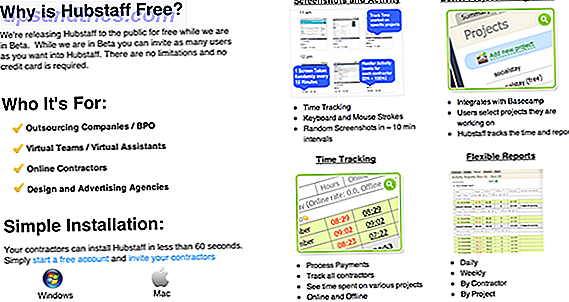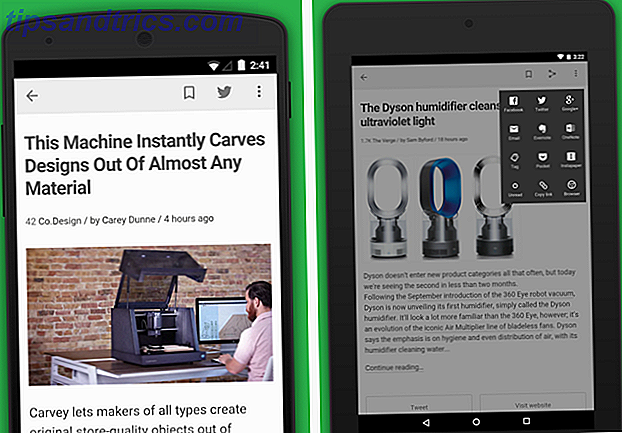Je Kindle Fire heeft een aantal trucjes in petto die je nog niet wist.
Amazon heeft zijn Fire-besturingssysteem behoorlijk gesloten, maar sommige standaard Android-trucs werken nog steeds. Met een paar simpele aanpassingen kun je nog meer uit je Kindle Fire halen. Je onofficiële Amazon Fire-tablet Handboek Je onofficiële Amazon Fire-tablet Handleiding De Amazon Fire-tablet is een geweldig alternatief voor de standaard E-Ink Kindle-e-readers, maar biedt ook aantrekkelijke nieuwe functies die meer op een tablet lijken. Door de kleine omvang en flexibiliteit is dit de beste keuze. Lees verder . Bovendien hoef je bij geen van de tips en trucs in dit artikel je Kindle Fire te rooten.
1. Ga naar Snelle instellingen
De snelste manier om de instellingen op je Kindle Fire te wijzigen, is via Snelle instellingen . Het menu is moeilijk te missen, maar gemakkelijk over het hoofd gezien. Laat ons u herinneren aan het nut ervan.
Ga naar je startscherm en veeg naar beneden vanaf de bovenkant . Hier kunt u snel de schermhelderheid aanpassen, Blue Shade inschakelen voor het lezen van sessies na zonsopgang, het apparaat instellen op Niet storen of het volledige menu Instellingen openen, naast andere opties.
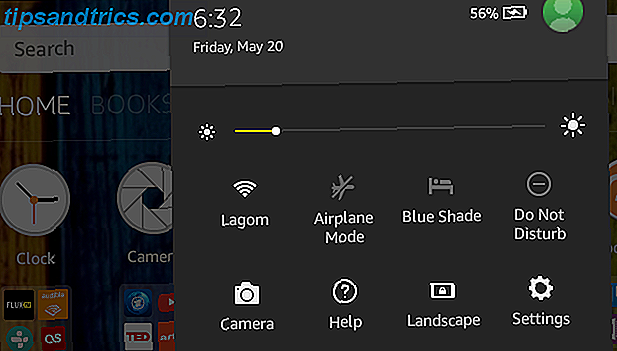
Onthoud Snelle instellingen wanneer we u vragen om naar Instellingen te gaan.
2. Maak een screenshot
Als u het scherm van uw Android-apparaat wilt vastleggen, moet u de hardwaresleutelcombinatie kennen die, wanneer erop wordt gedrukt, een schermafbeelding genereert. Op uw Kindle Fire is de toetsencombinatie Power + Volume lager . Druk tegelijkertijd gedurende 2-3 seconden op die twee knoppen en u zou het scherm moeten horen en zien dat wordt vastgelegd.
3. Installeer de Google Play Store
Je Kindle Fire wordt alleen geleverd als de Amazon App Store vooraf is geïnstalleerd. Het heeft een geweldige selectie, maar er ontbreken nog steeds veel essentiële, met name de eigen apps van Google, zoals Gmail.
Als u de Google Play Store op uw Amazon Fire 5e generatie wilt installeren, hoeft u uw apparaat niet te rooten Wat u moet weten over het rooten van uw Kindle Fire & toegang krijgen tot Google Play Wat u moet weten over Rooting van uw Kindle Fire & toegang krijgen tot Google Spelen Zoals elke Android-gebaseerde tablet, kan de Amazon Kindle Fire worden geroot. Dit biedt op zijn beurt verschillende voordelen voor de gebruiker, zoals een toename in functionaliteit via eerder beperkte apps. Helaas, het proces van rooten ... Lees meer. Het enige dat je nodig hebt is de SuperTool van RootJunky. We hebben eerder besproken hoe u de Google Play Store kunt installeren en advertenties kunt verwijderen zonder uw Amazon Fire-tablet te rooten. Google installeren en verwijderen Ads op een Amazon Fire Tablet zonder rootinstallatie Google Play-advertenties op een Amazon Fire-tablet zonder root gebruiken Er is geen root vereist voor deze tweaks. Wilt u zich ontdoen van lockscreen-advertenties en de Google Play Store installeren op uw Amazon Kindle Fire-tablet? We laten je zien hoe je dat doet! Lees verder .
In het kort, schakel ontwikkelaaropties in op je Kindle Fire en ga vervolgens naar Debugging en ADB inschakelen . Installeer vervolgens de SuperTool-versie die overeenkomt met je Kindle Fire, zet handhaving van de handtekening van Windows-stuurprogramma's uit en sluit de tablet aan op je computer.
Start nu het SuperTool-batchbestand en installeer het ADB USB-stuurprogramma op uw computer; het hulpmiddel bevat stapsgewijze instructies. Wanneer dat is gebeurd, kunt u doorgaan met de tweede stap om de Google Play Store te installeren en lockscreen-advertenties te verwijderen.

Helaas zal het verwijderen van de speciale aanbiedingen van het vergrendelingsscherm niet voor iedereen werken.
4. Sideload-apps
U hoeft de Google Play Store niet te gebruiken om apps te installeren - het is gewoon handiger. U kunt apps sideloaden Handmatig installeren of laden van aan de zijkant apps op Android Handmatig installeren of laden van apps aan de zijkant op Android Het laden van een bestand op uw Android-apparaat is eenvoudig en we kunnen u laten zien hoe u het moet doen. Meer informatie van bronnen zoals AppsApk.com, wat betekent dat u het APK-bestand rechtstreeks op uw Kindle kunt downloaden (of kunt overbrengen vanaf uw computer) en handmatig kunt installeren. Met deze methode kun je ook apps vanuit elke andere app store installeren.
Het is net zo eenvoudig als het klinkt, maar je moet één ding voorbereiden. Ga naar Instellingen en onder Persoonlijke beveiliging openen. Onder Geavanceerd, staat de installatie van Apps van Onbekende Bronnen toe .

Als deze instelling is ingeschakeld, kunt u APK-bestanden vanuit elke bron installeren. U kunt zelfs een alternatieve app store installeren Alternatieven voor Google Play om Android-apps zonder gedoe te downloaden Alternatieven voor het downloaden van Android-apps zonder gedoe Veel mensen denken dat de Google Play Store de enige optie is die Android-gebruikers hebben voor het downloaden van apps, maar er zijn vrij een paar kwaliteitsalternatieven die er zijn. Meer lezen, zoals F-Droid, GetJar of SlideME. Houd er rekening mee dat het aan u is om ervoor te zorgen dat de bestanden die u installeert veilig Is het veilig om Android-apps te installeren vanuit onbekende bronnen? Is het veilig om Android-apps te installeren vanaf onbekende bronnen? De Google Play Store is niet uw enige bron van apps, maar is het veilig om ergens anders te zoeken? Lees verder !
5. Maak snel ruimte vrij
Is uw apparaat onvoldoende opslagruimte? U kunt een toepassing van derden zoals DiskUsage gebruiken om de bestanden en mappen die de meeste ruimte innemen, te nixen. Of je kunt 1-Tap Archive gebruiken, een ingebouwde functie van je Kindle Fire.
Open Instellingen en onder de kop Apparaat selecteert u Opslag . Als u items heeft die de afgelopen 30 dagen niet zijn gebruikt, kunt u deze nu archiveren, wat inhoudt dat ze worden verwijderd van uw apparaat, maar dat ze toegankelijk blijven vanuit de cloud.

Kies Inhoud bekijken om de items te bekijken die je Kindle inactief acht en schakel de items uit die je op je apparaat wilt houden. Hier kunt u ook zien hoeveel ruimte u opruimt. Tik op Nu archiveren als je klaar bent.
Als je constant ruimtegebrek loopt, misschien omdat je films downloadt om offline te kijken Hoe Amazon Prime Videos te downloaden om offline te kijken Hoe Amazon Prime Video's offline te bekijken Amazon Prime Video maakt het downloaden en offline bekijken van films en tv mogelijk shows zonder extra kosten. Hier is alles wat je moet weten. Lees meer, lees onze handleiding over hoe je meer van je Kindle Fire-opslagruimte kunt maken. Hoe haal je het meeste uit je Kindle Fire-opslag van 8 GB Hoe haal je het meeste uit je Kindle Fire 8GB opslag Ik had bijna geen ruimte meer op mijn Kindle Fire week. Helaas was ik weg van mijn computer, wat betekende dat ik niet eenvoudig gegevens van het apparaat kon verplaatsen - ik zou moeten verwijderen ... Lees meer.
6. Deel uw account
Amazon heeft uitgebreide delende functies voor gezinnen mogelijk gemaakt. U kunt maximaal één volwassene en vier kinderen toevoegen aan uw apparaat en een Amazon-huishouden maken. Hiermee kunnen uw gezinsleden hun eigen profielen beheren op een gedeeld apparaat en volwassenen 'gezamenlijk inhoud en services beheren' voor het huishouden.
Als je een Prime-lid bent, kun je zelfs gratis verzending, videostreaming, vroege toegang en toegang tot de Kindle Owners 'Lending-bibliotheek delen, waar je één boek per maand gratis kunt lenen met een Kindle-apparaat. Natuurlijk kun je ook vrienden toevoegen om een apparaat in hetzelfde huishouden te delen.
Als u uw account wilt delen, gaat u naar Instellingen> Profielen en familiebibliotheek en tikt u op Een tweede profiel voor volwassenen toevoegen of Een kindprofiel toevoegen .

Als u een volwassene toevoegt, moet u eerst uw wachtwoord invoeren om door te gaan. Vervolgens wordt u gevraagd het apparaat door te geven aan de persoon die u wilt toevoegen, zodat ze hun inloggegevens kunnen invoeren.

Als u een kind toevoegt, stelt u een nieuw profiel in. Omdat profielen kunnen worden geopend vanuit het lockscreen, moet u een lockscreen-pincode maken om ongeoorloofde toegang te voorkomen. Daarom is het instellen van de pincode de volgende stap, voordat u doorgaat met het instellen van een Amazon FreeTime-account.

Nadat u uw Amazon-huishouden hebt opgezet, kunt u individuele gekochte boeken of uw volledige bibliotheek delen. Merk op dat de tweede volwassene toegevoegd aan uw account ook toegang heeft tot uw betalingsopties.
7. Wijzig de achtergrond
Je Kindle Fire wordt geleverd met een standaardoptie om je achtergrond te wijzigen. Open Instellingen> Weergave> Achtergrond, kies een achtergrond uit de standaardset of kies je eigen afbeelding.
Als je nog een paar opties wilt of een reeks achtergronden wilt draaien, raden we je aan Achtergrond roteren omdat het echt werkt op je Kindle Fire. Met deze app kun je sets achtergronden maken en ze laten draaien met aangepaste intervallen. U kunt handmatig overschakelen naar de volgende afbeelding door Nu roteren in de app te selecteren.
![]()
Onder Instellingen kunt u uw Actieve achtergrondenset inschakelen, het Rotatie-interval bepalen en vele andere instellingen regelen.

Andere apps die we hebben getest, hebben de achtergrond verloren toen het apparaat werd vergrendeld en ontgrendeld of ze hebben nooit een achtergrond ingesteld om mee te beginnen.
Zet je Kindle Fire aan
We hopen dat je wat meer kunt leren over je Kindle Fire en je waardering hebt gewekt voor dit kleine entertainmentapparaat. Heb je de kans gekregen om gratis onbeperkte content toe te voegen? Hoe vind je gratis onbeperkte content voor je Kindle Hoe vind je gratis onbeperkte content voor je Kindle Ben je op zoek naar meer dingen om te lezen op je Kindle? Hier zijn alle websites, hulpmiddelen en tips om uw e-reader te vullen met gratis inhoud van hoge kwaliteit die u urenlang zal laten Lees Meer nog?
Kent u nog andere nette tweaks? Wat zou je willen doen dat je nog niet hebt kunnen doen? We waarderen je hints in de reacties!